如果您的数据级别更多,您可以轻松地使用层次结构进行探索和呈现.对于层次结构中的任何数据值,您可以向下钻取以显示更多详细信息或向上钻取以获得整体视图.
如果您的数据模型具有层次结构,则可以在Power中使用它视图.否则,您可以在Power View中创建一个层次结构,只需几个简单的步骤.
在Power View中查看层次结构在Matrix可视化中最好地描述.在矩阵可视化中创建层次结构,如下所示;
拖动字段NOC_CountryRegion,Sport,Discipline,Year and Medal - in该命令到ROWS区域.
将字段奖牌数量拖到∑值. ROWS区域中字段的顺序定义了Power View中的Hierarchy.
如果您不确定字段的顺序,请从任何订单开始,然后通过上下拖动它们在ROWS区域重新排列它们,同时在Power View中查看显示.
你会得到以下Matrix可视化显示五个层次结构级别 :
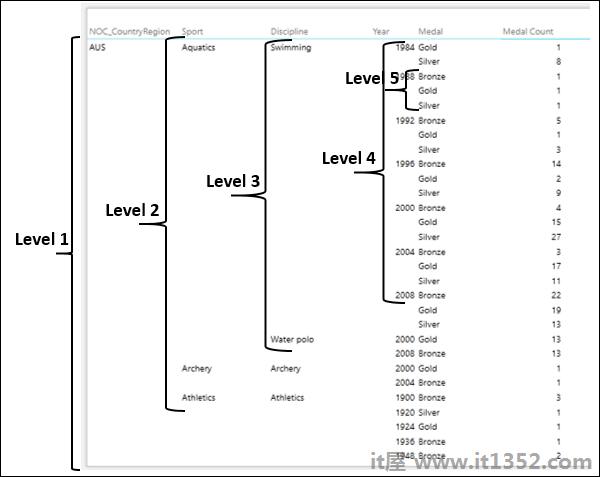
如您所见,等级是嵌套的.
您可以向上钻取并向下钻取层次结构,您可以一次只显示一个级别.您可以深入了解详细信息并向上钻取摘要.
要启用向上钻取和向下钻取,请首先设置show levels选项,如下所示;
单击功能区上的"设计"选项卡.
单击"选项"组中的"显示级别".
选择行 - 从下拉列表中一次启用向下钻取一个级别.
Matrix折叠以仅显示1级数据.
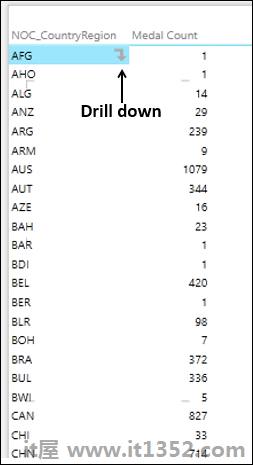
如您所见,当您点击每一个时数据项,右侧显示一个向下箭头表示该项目向下钻取.
现在,您可以按以下方式一次向下钻取一个数据;
单击要获得更多详细信息的Level 1数据项.例如,单击AUS.如您所见,AUS的奖牌数为1079.
单击右侧的箭头.或者,您可以双击数据项.
将显示与AUS相关的2级数据.
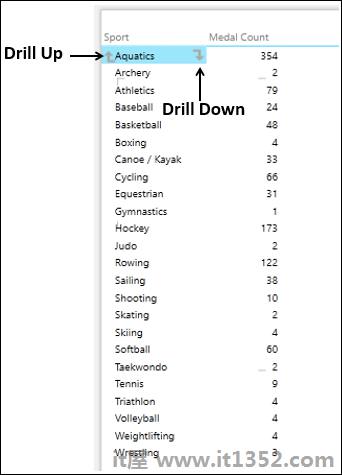
如您所见,向上箭头显示在第一个项目的左侧,表示向上钻取,当您单击每个数据项时,右侧将显示该项目的向下箭头,表示向下钻取.
现在,您可以将数据向下钻取更多级别,如下所示;
单击要为其设置的第2级数据项更多详情.例如,单击Aquatics.如您所见,Aquatics的奖牌数为354.
点击右侧的箭头.
将显示与Aquatics有关的3级数据.
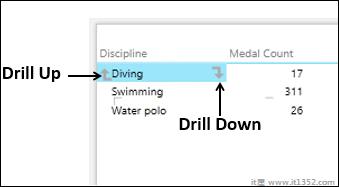
如您所见,第一项左侧出现向上箭头,表示向上钻取以及单击每个数据时项目,该项目右侧显示向下箭头,表示向下钻取.
现在,您可以将数据向下钻取更多级别,如下所示;
单击要获得更多详细信息的Level 3数据项.对于例如点击潜水.如您所见,潜水的奖牌数为17.
点击右侧的箭头.
将显示与潜水有关的4级数据.
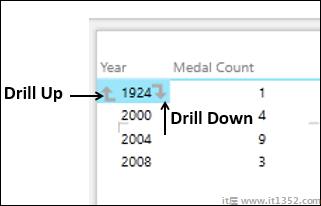
如您所见,第一个项目左侧会出现一个向上箭头,表示向上钻取,当您点击每个项目时数据项,右侧显示该项目的向下箭头,表示向下钻取.
现在,您可以将数据向下钻取更多级别,如下所示;
单击要获得更多详细信息的4级数据项.例如,单击2008.如您所见,2008年的奖牌数为3.
单击右侧的箭头.
将显示与2008年有关的5级数据.
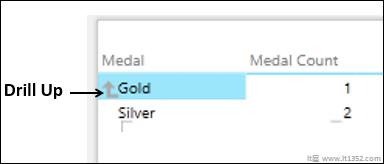
如您所见,对于第一个Level 5数据项,左侧出现向上箭头表示钻取起来.向下钻取箭头不会显示在数据项的右侧,因为还有更深层次可以向下钻取.
现在,您可以通过单击一次向下钻取一个数据级别每个级别第一个项目左侧的向上箭头.
您可能需要突出显示某些层次结构中的值以显着的方式.在这种情况下,您可以使用图表可视化,例如堆积条形图,如下所示;
单击Matrix可视化和切换到堆积条形图.
将字段奖章拖到LEGEND区域.
您将获得堆积条形图可视化如下 :

在此例如,您需要双击条形图以向下钻取.
双击代表AUS的条形图.向下钻取图表以显示层次结构中的下一级数据.

正如您所看到的,图表右上角会出现一个向上箭头,指示向上钻取.
双击再向下钻取一个级别水上运动酒吧.向下钻取图表以显示层次结构中的下一级数据.
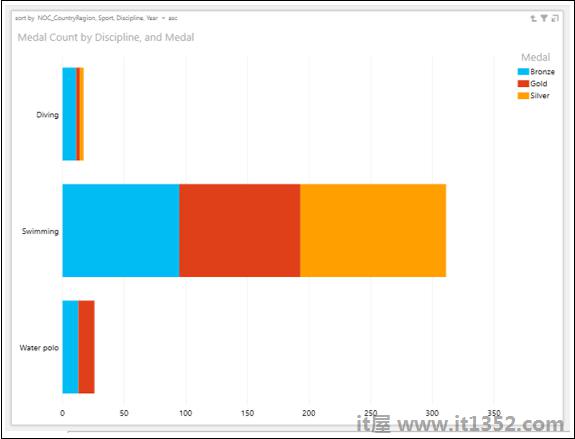
您可以通过双击条形图向下钻取,或者通过单击图表右上角的向上钻取箭头向上钻取.
您还可以在演示期间对数据进行交互式探索.